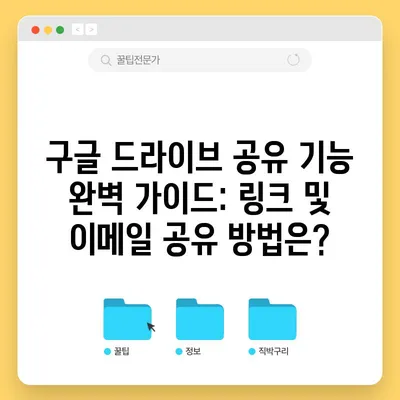구글 드라이브 사용법: 공유 기능, 링크, 이메일
구글 드라이브 사용법을 알아보세요! 공유 기능, 링크 공유 방법과 이메일로 파일을 보내는 법을 자세히 설명합니다.
1. 구글 드라이브 실행하기
구글 드라이브를 사용하기 위해서는 우선 구글 이메일 계정이 필요합니다. 구글 드라이브는 구글이 제공하는 클라우드 스토리지 서비스로, 여러 파일을 저장 및 공유할 수 있어 업무 및 팀 프로젝트에 매우 유용합니다. 구글 드라이브에 접속하는 방법은 간단합니다. 웹브라우저를 열고 구글의 드라이브 페이지에 접속하면 기본 화면이 나타납니다. 새로운 사용자는 구글 계정을 создание해야 하며, 가입 절차는 몇 분이면 완료됩니다.
구글 드라이브의 기본 화면에는 여러분의 저장공간과 이미 저장된 파일들이 표시됩니다. 왼쪽 메뉴에는 기본적인 기능들, 예를 들어 내 드라이브 또는 공유 드라이브와 같은 옵션들이 포함되어 있습니다. 특히, 구글 오피스 문서, 스프레드시트, 프레젠테이션과 같은 다양한 기본 프로세싱 도구들이 웹브라우저 내에서 직접 작성하고 수정할 수 있어 매우 편리합니다.
| 기본 요소 | 설명 |
|---|---|
| 구글 드라이브 아이콘 | 드라이브에 저장된 파일들을 보여줍니다 |
| 최근 파일 | 최근에 작업했던 파일들을 표시합니다 |
| 공유된 파일 표시 | 다른 사용자와 공유한 파일들을 보여줍니다 |
| 삭제된 파일(휴지통) | 삭제된 파일들이 임시로 보관되어 있으며, 30일 내에 복구 가능합니다 |
이제 구글 드라이브의 기능을 좀 더 깊이 파고들어 보겠습니다. 이 서비스는 클라우드 기반으로, 인터넷만 있으면 언제 어디서나 파일에 접근할 수 있습니다.
💡 팀 생산성을 높이는 5가지 전략을 지금 확인해 보세요. 💡
2. 구글 드라이브 메뉴 설명
구글 드라이브의 메뉴는 사용자가 파일을 효율적으로 관리할 수 있도록 다양한 기능을 제공합니다. 기본적으로 제공되는 버튼들은 새로 만들기, 업로드, 다운로드, 공유, 삭제 등으로 구성되어 있습니다. 이러한 기능들은 드라이브 상에서 파일을 효율적으로 관리하고 공유할 수 있게 도와줍니다.
새로 만들기 버튼은 새로운 문서, 스프레드시트, 프레젠테이션 등을 생성할 수 있는 기능을 포함하고 있습니다. 사용자는 이 기능을 활용하여 필요한 자료를 즉시 작성할 수 있으며, 작성된 파일은 자동으로 드라이브에 저장됩니다. 이러한 자동 저장 기능은 중요한 파일의 손실을 방지하는데 매우 유용합니다.
업로드 버튼은 로컬 컴퓨터에 저장된 파일을 드라이브에 저장하는 기능을 제공합니다. 사용자가 필요한 파일을 선택해 드래그 앤 드롭으로 쉽게 업로드할 수 있으며, 파일 형식에 제한이 없습니다.
| 기능 | 설명 |
|---|---|
| 새로 만들기 | 새로운 문서, 스프레드시트 작성 가능 |
| 업로드 | 컴퓨터 파일을 구글 드라이브로 이동 |
| 공유 | 파일이나 폴더를 다른 사용자와 공유 |
| 삭제 | 선택한 파일이나 폴더를 휴지통으로 이동 |
구글 드라이브는 다양한 파일 형식을 지원합니다. 문서 파일형식은 물론, 이미지, 비디오, 오디오 파일도 저장할 수 있습니다. 이렇게 다양한 형식의 파일들을 지원하는 이유는 사용자가 필요로 하는 거의 모든 자료를 하나의 장소에 모아두고 효율적으로 관리할 수 있도록 하기 위해서입니다.
이제 구글 드라이브의 다음 단계인 파일 업로드 및 다운로드 방법에 대해 알아보겠습니다.
💡 구글 드라이브의 다양한 공유 방법을 지금 확인해 보세요. 💡
3. 구글 드라이브에 파일 올리고 내려받기
구글 드라이브에 파일을 업로드하는 과정은 상대적으로 간단합니다. 처음에는 파일을 드래그 앤 드롭으로 드라이브에 직접 올릴 수 있지만, 이를 지원하지 않는 브라우저에서는 업로드 버튼을 클릭하여 원하는 파일을 찾아 선택하는 방법을 사용할 수 있습니다. 업로드 과정에서 구글 드라이브는 자동으로 파일을 안전하게 저장하며, 저장된 파일은 언제든지 접근 가능하게 됩니다.
단, 구글 드라이브의 무료 저장공간은 15GB로 제한되어 있으므로, 저장공간이 부족할 경우 유료로 업그레이드하는 방법을 고려해야 합니다. 필요에 따라 더 많은 저장 용량을 확보할 수 있는 옵션이 있으니 참고하시기 바랍니다.
파일 내려받기 역시 직관적인 과정입니다. 다운로드하려는 파일을 선택하고 마우스 오른쪽 버튼을 클릭한 다음 다운로드를 선택하면 간단하게 로컬 저장 장치로 파일을 내려받을 수 있습니다. 이러한 점에서 구글 드라이브는 이동성과 유연성을 제공하여, 여러 사용자들이 동시에 동일한 파일에 액세스하고 작업할 수 있도록 해줍니다.
아래 표는 파일 업로드 및 다운로드에 대한 설명입니다.
| 작업 | 설명 |
|---|---|
| 파일 업로드 | 드래그 앤 드롭 또는 업로드 버튼 클릭 |
| 파일 다운로드 | 파일 선택 후 오른쪽 클릭 후 다운로드 선택 |
이제 파일 공유 기능에 대해 자세히 살펴보겠습니다. 이는 특히 팀 프로젝트나 그룹 과제로 협업할 때 큰 도움이 됩니다.
💡 구글 드라이브의 숨겨진 기능을 지금 바로 알아보세요! 💡
4. 파일 공유하기
구글 드라이브의 가장 강력한 기능 중 하나는 바로 파일 공유 기능입니다. 이 기능은 유연하게 권한을 부여하고 여러 사람과 파일을 공유할 수 있는 기능을 제공합니다. 공유하고자 하는 파일을 선택한 후 마우스 오른쪽 버튼을 클릭하고 공유를 선택합니다. 다음 단계에서 공유할 사람의 구글 이메일 주소를 입력하고, 이들 각각에게 부여할 권한도 설정할 수 있습니다.
여기서 부여할 수 있는 권한은 크게 세 가지로 나뉩니다. 첫 번째는 편집자로, 이 권한을 받은 사용자는 파일을 수정하고 변경할 수 있습니다. 두 번째는 댓글 작성자로, 이 사용자는 파일 내용을 수정할 수는 없지만, 댓글을 통해 의견을 제안할 수 있습니다.
마지막으로 뷰어 권한은 오직 파일을 열어만 보고 편집이나 댓글을 추가할 수 없는 권한입니다.
이와 같이 권한을 세분화할 수 있는 점이 구글 드라이브의 장점 중 하나입니다. 구글 드라이브를 통해 협업할 때, 사용자는 실시간으로 파일 내용을 편집하고, 다양한 의견을 교환할 수 있어 프로젝트의 효율성을 높일 수 있습니다.
| 권한 종류 | 설명 |
|---|---|
| 편집자 | 파일 수정이 가능함 |
| 댓글 작성자 | 파일에 댓글을 추가할 수 있으나 수정은 불가함 |
| 뷰어 | 파일 내용을 볼 수만 있으며 수정 불가함 |
또한, 공유 완료 후에는 전송 버튼을 눌러 해당 파일을 지정된 사용자에게 즉시 공유할 수 있습니다. 이제 이메일 등록 공유 방법 다음에는 링크로 공유하는 방법에 대해 알아보겠습니다.
💡 구글 드라이브의 놀라운 공유 기능을 지금 바로 알아보세요. 💡
5. 이메일 등록 공유 방법
이메일 등록 공유 방법은 특정 사용자에게만 파일을 공유하고 싶을 때 유용합니다. 이 방법을 통해 공유할 파일의 이메일 주소를 입력하고 권한을 설정하여, 지정한 사용자들과만 파일을 공유할 수 있습니다. 작업 과정은 상대적으로 직관적입니다.
우선 공유하고자 하는 파일을 마우스 오른쪽 버튼으로 클릭한 후 공유를 선택합니다. 이어 나타나는 창에서 공유할 사람의 이메일 주소를 추가합니다. 이후, 각 사용자에 대한 권한을 설정합니다. 예를 들어, 특정 사용자에게는 편집자 권한을 부여할 수 있으며, 다른 사용자에게는 뷰어 또는 댓글 작성자 권한을 줄 수 있습니다.
이메일 등록 공유 방법은 파일을 안전하게 공유할 수 있는 방법으로 권장됩니다. 모든 사용자는 각자의 구글 아이디를 통해 로그인하여 안전하게 작업할 수 있으며, 해당 이메일 소유자만이 제공된 링크를 통해 파일에 접근할 수 있습니다.
이메일 등록 방식의 장점은 공유 시 다른 사용자에게 메일로 전달되므로, 실제 공유가 이루어졌음을 알 수 있다는 점입니다. 공동 작업을 진행하는 팀원들 간에 효과적인 의사소통을促進하고, 누가 어떤 파일에 접근할 수 있는지를 분명하게 설정할 수 있습니다.
듣기 좋은 공유 방식이 아닌가요? 이제 링크로 공유하는 방법에 대해 알아보겠습니다.
💡 구글 드라이브 공유의 모든 팁을 지금 알아보세요! 💡
6. 링크 공유하는 방법
링크 공유 방법은 비슷한 기능을 다수 규명하는 데 유용합니다. 이 방식은 여러 사람에게 동일한 링크를 통해 파일을 공유할 수 있어 효율적입니다. 링크 공유는 특정 사용자를 지정하지 않고 일반 사용자들에게 파일을 공개하고 싶은 경우 적합합니다.
파일을 선택하고 마우스 오른쪽 버튼을 클릭한 후 공유를 선택합니다. 이후 일반 액세스를 클릭하고 링크가 있는 모든 사용자를 선택합니다. 이 단계에서 권한을 설정할 수 있으며, 편집자, 댓글 작성자, 또는 뷰어 권한 중 선택해야 합니다.
마지막으로 링크 복사 버튼을 클릭하여 복사한 링크를 원하는 대로 전달하면 됩니다.
이렇게 생성된 링크를 사용하여 파일을 공유하면, 이 링크를 가진 누구나 파일에 접근할 수 있습니다. 따라서 팀 프로젝트에서 모든 사용자에게 자료를 간편하게 공유하려 할 때 유용하고 빠른 방법입니다.
| 공유 방식 | 설명 |
|---|---|
| 이메일 등록 공유 | 특정 사용자에게만 파일 공유 가능 |
| 링크 공유 | 링크를 아는 모든 사용자와 파일 공유 가능 |
이 링크 공유의 유연성은 협업 프로젝트를 보다 원활하게 진행할 수 있도록 도와줍니다.
💡 구글 드라이브의 숨겨진 공유 팁을 지금 바로 알아보세요. 💡
결론
💡 팀의 협업 생산성을 높여줄 전략을 지금 바로 알아보세요. 💡
구글 드라이브는 어떤 사람들이 팀 프로젝트 또는 일상적인 작업에서 매우 유용하게 사용할 수 있는 강력한 클라우드 스토리지 서비스입니다. 수많은 기능들 중에서도 특히 파일 공유 및 링크 공유는 협업의 원활함을 극대화할 수 있는 중요한 요소입니다. 여러 사용자가 동시에 웹에서 작업하고 수정할 수 있는 환경은 생산성을 높이는 데 기여하므로, 이러한 방법들을 효과적으로 활용해보시기 바랍니다.
구글 드라이브의 기본적인 사용법과 공유 기능에 대한 이해가 깊어지기를 바랍니다. 이제 여러분도 구글 드라이브를 활용해 보다 효율적인 작업을 해보세요!
자주 묻는 질문과 답변
- 구글 드라이브에서 파일을 안전하게 삭제할 수 있나요?
-
네, 삭제된 파일은 휴지통에서 30일간 임시 보관되며, 이 시간 내에 복구가 가능합니다.
-
무료로 사용할 수 있는 저장공간은 얼마나 되나요?
-
구글 드라이브는 사용자가 무료로 15GB의 저장공간을 제공합니다. 추가 용량이 필요하면 유료로 업그레이드할 수 있습니다.
-
링크를 다른 사람과 공유하면 안전한가요?
-
링크 공유는 매우 편리하지만, 링크를 알고 있는 모든 사람들이 접근할 수 있으므로 주의가 필요합니다. 필요한 경우 권한을 설정하여 공개 범위를 조정하는 것이 좋습니다.
-
구글 드라이브는 오프라인으로도 사용 가능하나요?
- 네, 구글 드라이브 앱을 설치하면 오프라인에서도 파일에 접근하고 편집할 수 있습니다. 변경 사항은 다시 인터넷에 연결되면 자동으로 동기화됩니다.
구글 드라이브 사용법을 이번 블로그 포스트를 통해 익히고, 효율적인 협업 작업을 시작하세요!
구글 드라이브 공유 기능 완벽 가이드: 링크 및 이메일 공유 방법은?
구글 드라이브 공유 기능 완벽 가이드: 링크 및 이메일 공유 방법은?
구글 드라이브 공유 기능 완벽 가이드: 링크 및 이메일 공유 방법은?